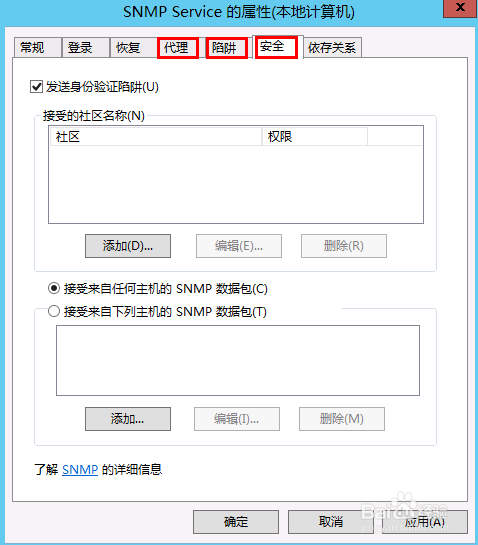1、在服务器管理器中,打开添加角色和功能。
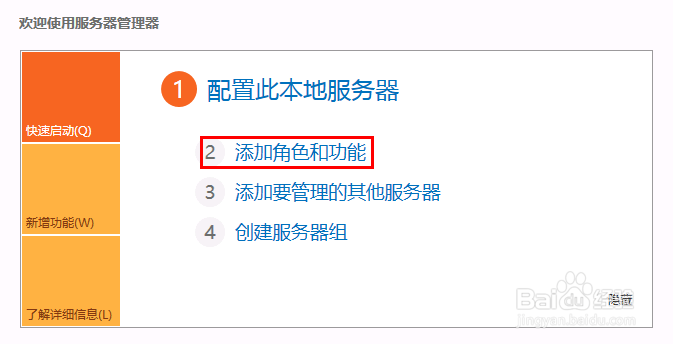
2、在弹出来的添加角色和功能向导对话框中,选择“安装类型”标签,右侧选择“基于角色或基于功能的安装”选项,选择下一步。
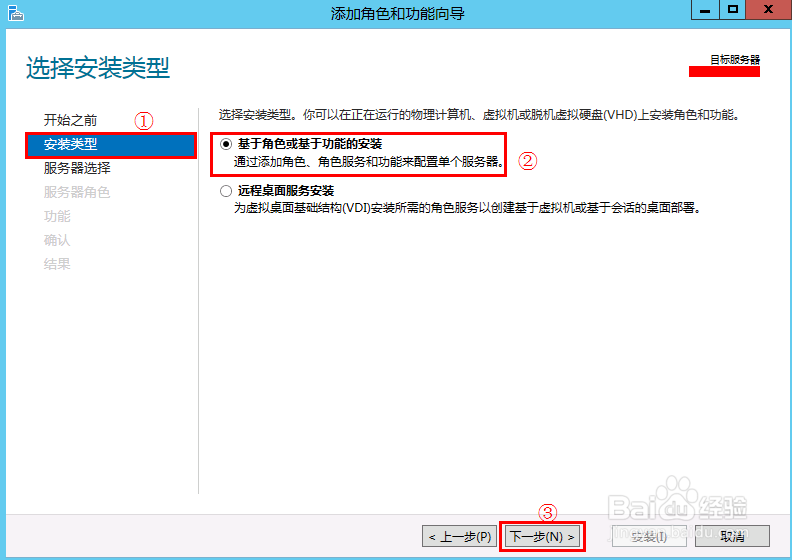
3、在“服务器选择”标签中,选择从“服务器池中选择服务器”选项,选择服务器,选择下一步。
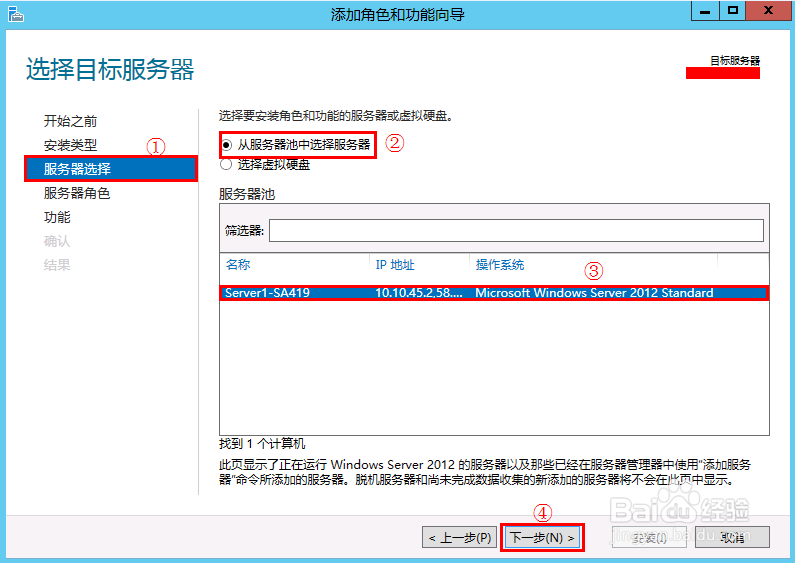
4、点击“功能”标签,在右侧功能中选中“SNMP服务”和“SNMP WMI 提供程序”,向下拉动滑动条。
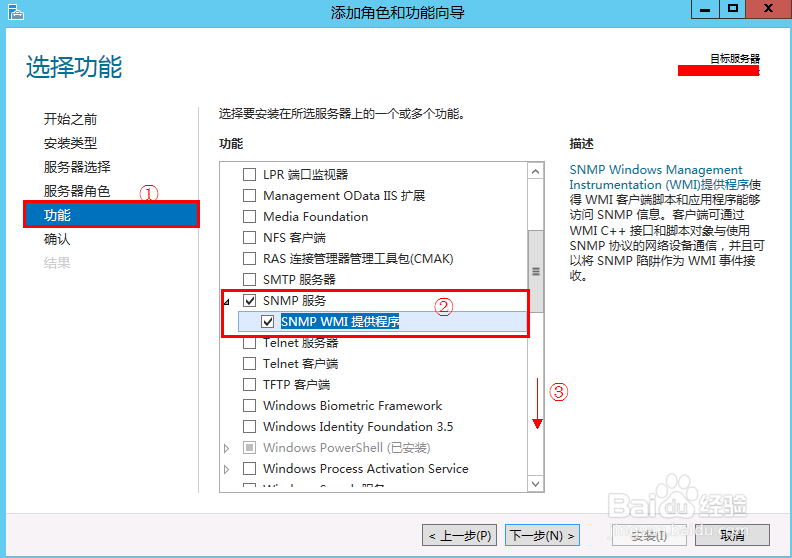
5、在“功能”标签中,右侧功能中选择“远程服务器管理工具”>“功能管理工具”>“SNMP工具”,选择下一步。
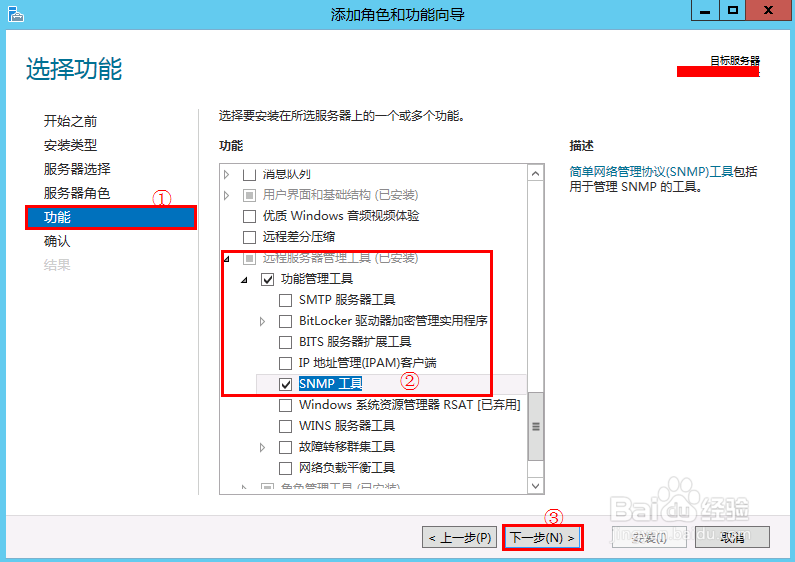
6、在“确认”标签右侧,可以看到我们需要安装的功能,选择安装
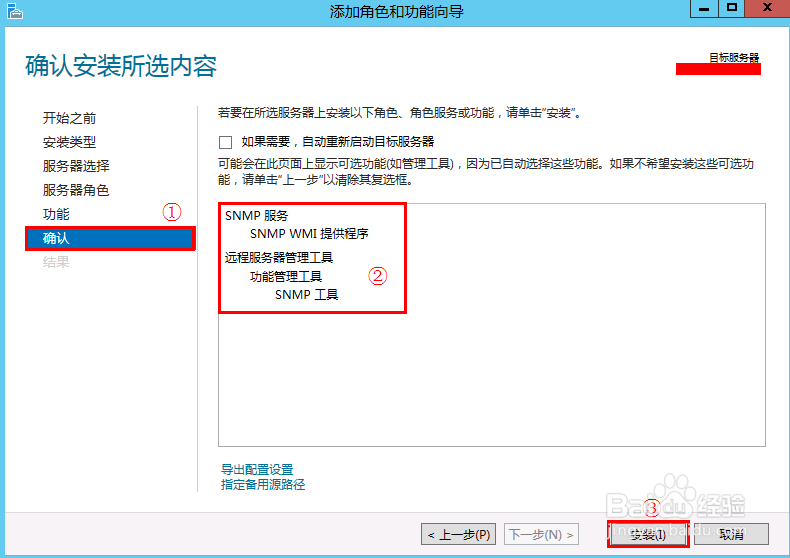
7、SNMP服务功能安装完成后,在运行中打开“services.msc”,找到SNMP服务。
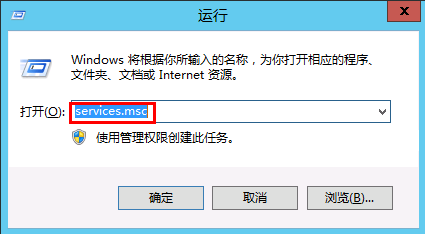
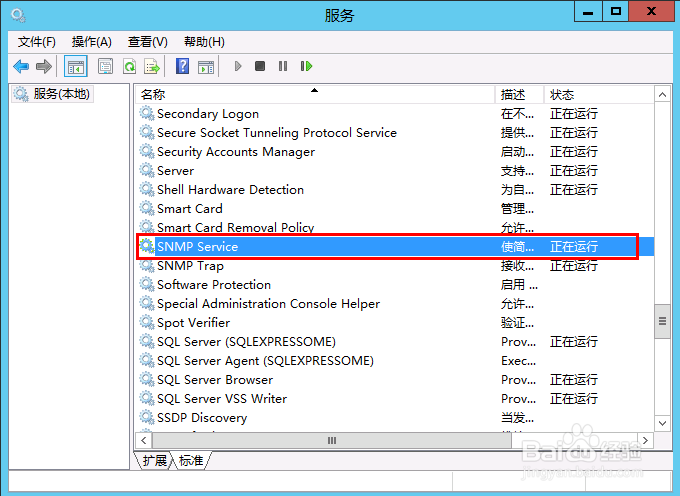
8、鼠标右键单击“SNMP服务”,点击属性就可以看到“代理”“陷阱”“安全”标签了。